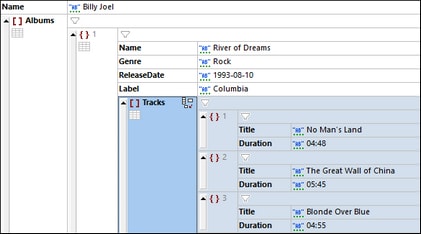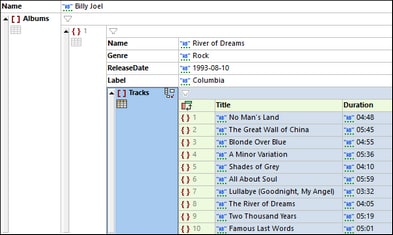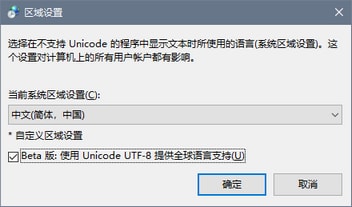表格显示
表格显示视图
包含至少一个对象或数组的对象和数组可以显示为列表(参见左侧截图中的突出显示部分)或表格(参见右侧截图中的突出显示部分)。要在这两个视图之间切换,请单击对象或数组图标下方的表格图标(参见截图)。在数组表格中,数组项显示为行。例如,在右下方截图中,Tracks数组显示为表格。该数组由子对象组成,它们都显示为行。每个对象的属性(下方截图中的Title和Duration)都显示为列,其名称显示为列标题。要行和列互换,请单击表格左上方单元格中的图标。
在表格显示中查看和编辑的图标
下方显示的图标在表格显示中可用,并提供查看和编辑功能。
| 根据单元格内容优化网格列的宽度。 |
 / /  | 当有颜色时,表示表格显示处于打开状态,否则表示关闭。单击以切换显示。 |
 / /  | 表格左上方单元格中的切换命令。该命令将行切换为列,反之亦然。 |
 / /  | 当有颜色时,表示表格、对象或数组的过滤器处于活动状态,否则表示过滤器处于停用状态。单击以停用/激活。要对表达式进行编辑,请双击它。 |
| 用于自动换行的切换命令。选中后,将打开自动换行。默认情况下,仅对项的内容进行换行。如果要对项的名称额外进行换行,请从该图标的下拉列表中选择这一选项。 |
 | 在数组中:将数组项追加到列表或表格; 在对象中:追加key:value对(作为列表中的行,或(在表格显示中)作为新表格列的单元格)。 |
 | 添加一个空的key:value对;该值的类型默认是string。 |
 | 选择属性值的数据类型,或输入注释或公式。 |
在表格显示中编辑
在表格显示中,您可以执行下方列出的编辑操作。
向表格添加行
您可以通过以下方式来添加行:
•向表格添加子行:选择表格,然后在上下文菜单中选择添加子级(Ctrl+Shift+Enter)命令。或者,单击表格的追加子级图标(参见上方图标列表)。这将在表格底部追加一行。
•向表格追加同级行(当选定一行时):选择一行,然后在上下文菜单中选择追加(Ctrl+Enter)命令。将在表格底部追加一行。
•在选定行上方插入同级行:选择一行,然后在上下文菜单中选择插入(Ctrl+Alt+Enter)命令。
输入或编辑属性值
为此,请选择属性值所在的表格单元格,然后输入值。如果该值为字符串、数字、布尔值或null,则将自动检测数据类型。在不明确的情况下,请将类型设为string。您可以使用数据类型选择图标来覆盖自动选项(参见上方图标列表)。或者,您可以使用相应的快捷方式(参见下方快捷方式表)。
* | 自动(检测字符串、数字、布尔值、null并做出相应的设置) |
" | 字符串 |
[ | 数组 |
{ | 对象 |
/ | 注释(文档必须是JSONC或JSON5) |
= | 公式(文档必须是JSONC或JSON5) |
在新列中添加空行单元格
您可以向行中添加一个新单元格。新的单元格将是新创建的列的一部分。要添加新单元格,请先选择行,然后在上下文菜单中选择添加子级(Ctrl+Shift+Enter)命令。或者,单击行的追加行单元格图标(参见上方图标列表)。行单元格将创建在新列中。单元格中值的类型默认为string。在单元格中输入属性的值并输入属性名称作为列标题。 新创建的列中的其他单元格将为空。
根据所选列的值对表格行进行排序
您可以根据其中一个子节点(一列)的相对值对表格行进行排序。例如,您可以根据LastName列对行进行排序,以使表格中的重复元素按字母顺序排序。要对列进行排序,请选择列标题,然后单击网格视图工具栏中的命令升序排序或降序排序。这些命令也在JSON菜单中可用。
在Windows10(或更高版本)的“语言地区设置”对话框中启用beta Unicode UTF-8支持可能会对某些语言的排序顺序有好处,尤其是那些非拉丁字母的语言。为此,请执行以下操作:转至您的Windows的“设置”对话框并找到语言设置。在相关设置下,单击管理语言设置。在出现的“地区”对话框中,转至“管理”选项卡,在非Unicode程序的语言下,单击更改系统区域设置。在出现的“地区设置”对话框中(参见下方截图),请选择Beta: 使用Unicode UTF-8获得全球语言支持选项,并单击确定。
表格显示和外部应用程序
您可以利用表格结构在表格显示和电子表格应用程序(例如MS Excel)之间交换数据。要从表格显示中移动数据,请执行以下操作:
1.在表格显示中,选择要复制的节点。为此,请单击单元格本身、列标题、行标题或整个表格。如果您单击整个表格或列标题,则列标题也会被复制;否则就不会被复制。(在下方截图中,选中了第一行到第八行及其列标题。)
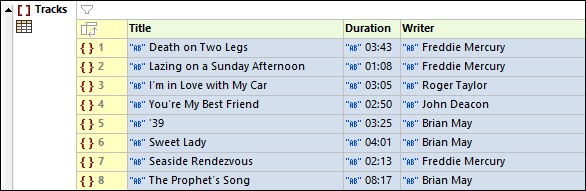
2.选择上下文菜单命令复制 | 复制为制表符分隔文本。
3.将数据直接粘贴到电子表格程序中。
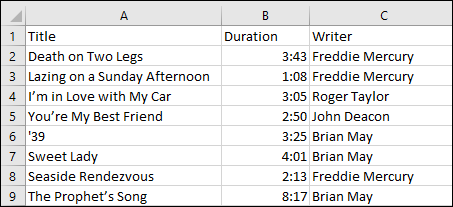
数据交换是双向的。您还可以将数据从电子表格复制到表格显示。为此,请执行以下操作:
| 1. | 在外部应用程序中选中一个范围,然后将其复制到剪贴板(使用Ctrl+C)。 |
| 2. | 在表格显示中选择一个单元格。 |
| 3. | 使用Ctrl+V粘贴复制的数据。 |
数据将被粘贴到表格中,其结构与原始结构相对应,并从表格视图中选择的单元格开始。请注意以下几点:
•如果数据被复制到一个允许创建新的行和/或列而不使当前已有的数据无效的单元格中,则新的行和/或列将被创建。
•行是作为新的对象创建的,而列是作为表格的(行)对象的属性创建的。
•如果表格结构不能被有效地修改,则新的数据就会以文本的形式覆盖所选单元格的原始数据。
有关更复杂的数据交换任务,请使用XMLSpy独有的导入/导出功能。